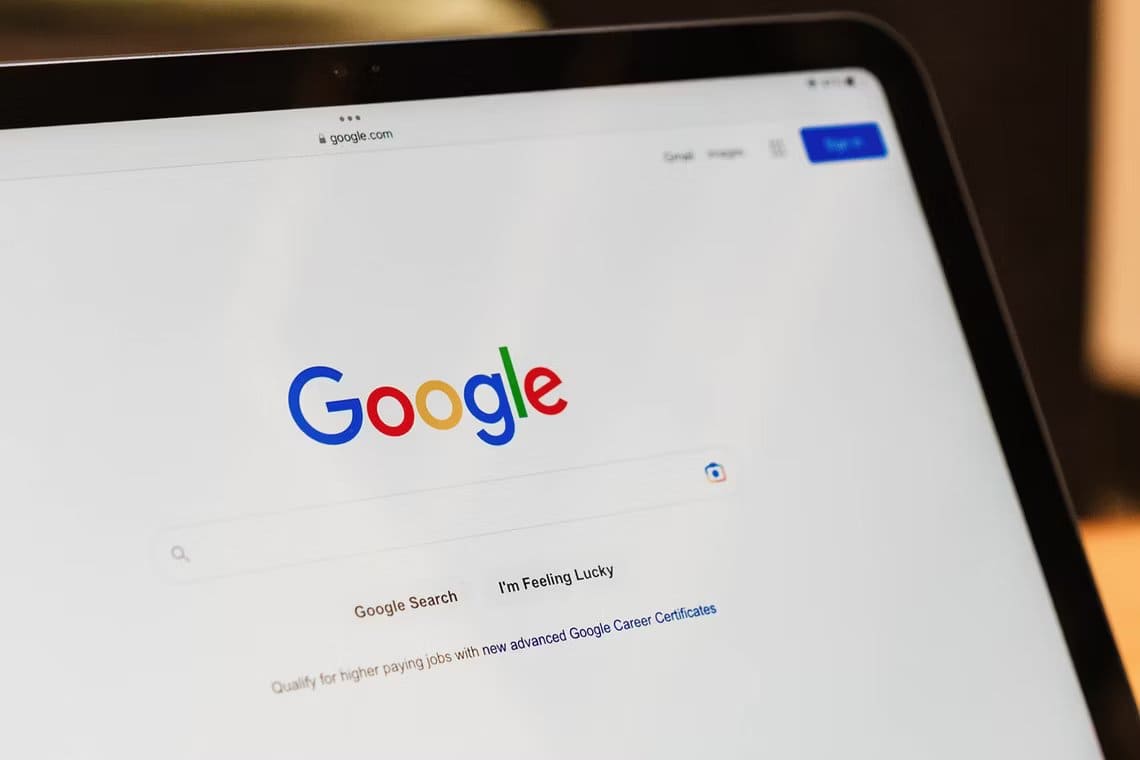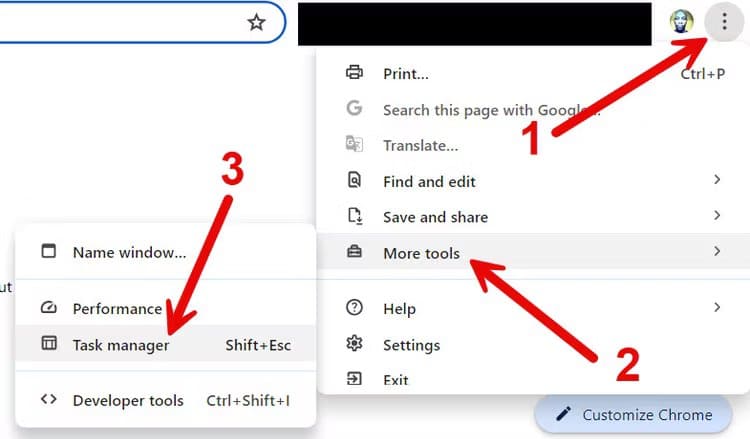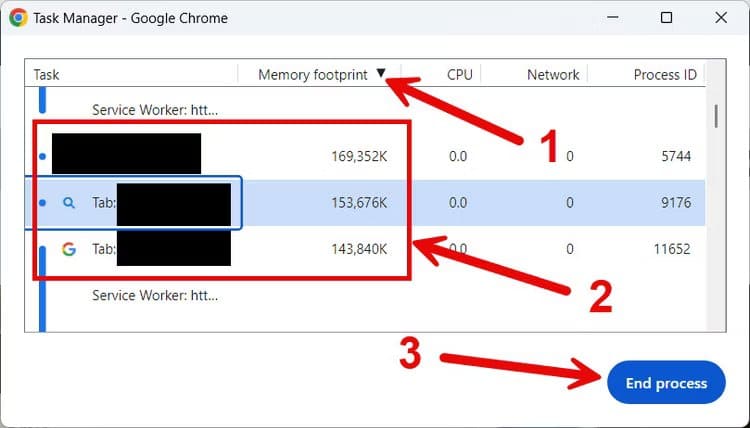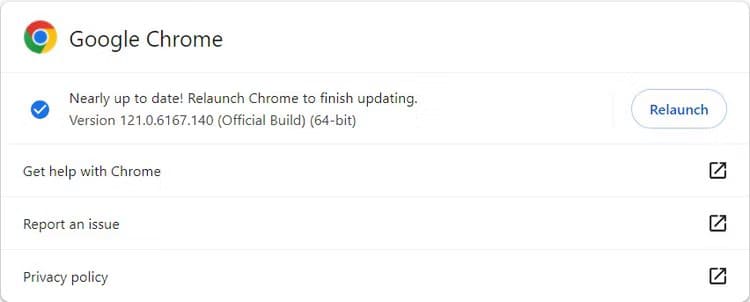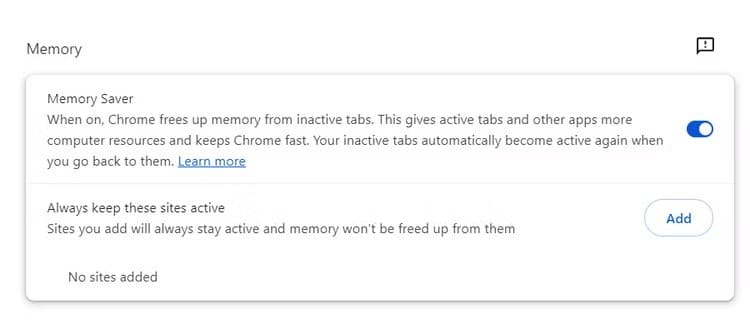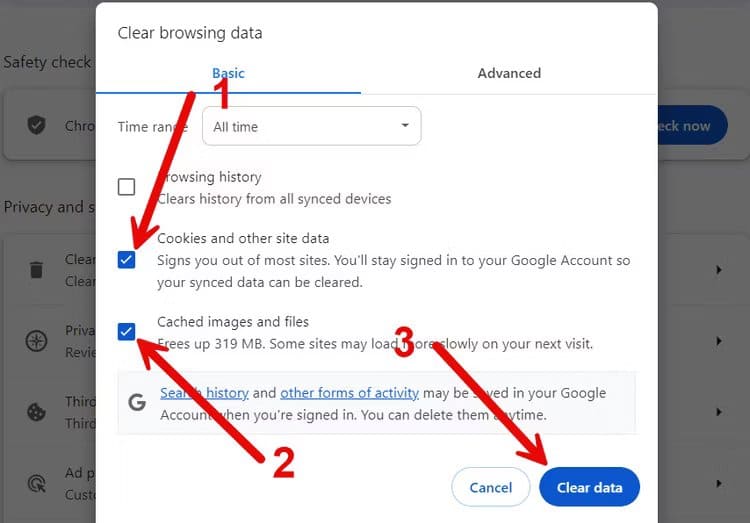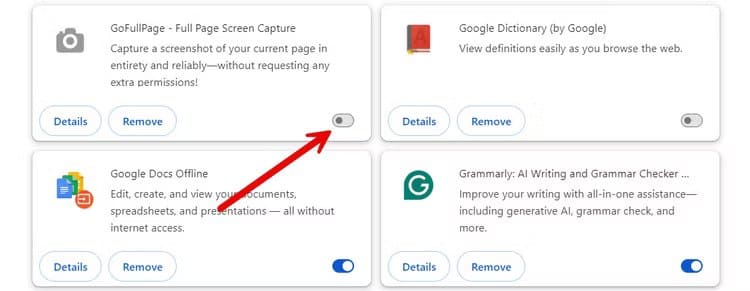Comment résoudre le problème de « Mémoire insuffisante » dans Google Chrome
L'erreur « Il n'y a pas assez de mémoire pour ouvrir cette page » apparaît généralement lorsque vous essayez d'ouvrir une nouvelle page dans Chrome. Cela signifie que le navigateur a utilisé la RAM (mémoire physique) disponible de votre ordinateur et ne peut pas ouvrir plus de pages. Heureusement, c'est réparable.
Fermez les onglets inutiles
Plus vous avez d’onglets ouverts, plus Chrome a besoin de RAM. Si vous remarquez que Chrome continue de manquer de mémoire lorsque de nombreux onglets sont ouverts, fermez les onglets inutiles.
Si vous ne savez pas quels onglets consomment beaucoup de mémoire, consultez votre gestionnaire Tâches Chrome. Pour accéder au gestionnaire de tâches Chrome, cliquez sur l'icône à trois points dans le coin supérieur droit et sélectionnez plus dans Outils > Gestionnaire des tâches.
Dans le Gestionnaire des tâches, cliquez sur une colonne « Empreinte mémoire » Jusqu'à ce qu'une flèche vers le bas apparaisse à côté. Cela signifie que Chrome organisera les processus par ordre décroissant en fonction de ce qui utilise le plus de mémoire. Pour fermer un onglet dans le Gestionnaire des tâches Chrome, sélectionnez-le et cliquez sur "Finis le travail."
Faites cela avec tous les onglets inutiles qui utilisent beaucoup de mémoire. Gardez à l'esprit que le Gestionnaire des tâches répertoriera tous les processus Chrome (pas seulement les onglets). Pour voir quels onglets, recherchez l'étiquette de l'onglet au début.
Mise à jour de Google Chrome
Avant de passer aux correctifs détaillés, vous devez mettre à jour Google Chrome pour voir si cela corrige l'erreur. Une mise à jour peut supprimer toutes les erreurs qui entraînent une utilisation inefficace de la mémoire par le navigateur. Chrome se met généralement à jour automatiquement, mais vous pouvez le mettre à jour manuellement.
Pour mettre à jour Chrome, cliquez sur l'icône à trois points dans le coin supérieur droit et sélectionnez Aide > À propos de Google Chrome. Chrome recherchera Recherche de nouvelles mises à jour et installera toutes les mises à jour trouvées. Une fois terminé, cliquez sur "Redémarrer" Jusqu'à ce que la mise à jour soit terminée.
Un autre avantage de la mise à jour de Chrome est qu'elle peut également offrir des améliorations de performances et des fonctionnalités susceptibles d'améliorer l'efficacité de la mémoire de Chrome.
Activer le mode d'économie de mémoire
Une autre chose que vous pouvez faire si vous aimez ouvrir de nombreux onglets est d'activer Memory Saver. Cette fonctionnalité libérera toute mémoire occupée par les onglets inactifs. Cela donnera à vos onglets actifs et à d’autres programmes sur votre ordinateur ainsi que plus de mémoire physique avec laquelle travailler.
Si vous souhaitez activer Memory Saver, appuyez sur l'icône à trois points dans le coin supérieur droit et sélectionnez plus dans Outils > Performances. Dans la section Mémoire, cliquez sur le bouton bascule à côté de "Économie de mémoire" Pour activer la fonctionnalité, la bascule sera bleue lorsqu'elle sera activée.
Lorsque cela se produit, vous remarquerez que Chrome rechargera ces onglets inactifs lorsque vous les visiterez à nouveau.
Effacer le cache et les cookies dans Chrome
Si le cache et les cookies de Chrome accumulent trop de données, le navigateur peut finir par utiliser une grande quantité de RAM. Si vous ouvrez trop d'onglets, cela augmente la probabilité que le problème se produise. Vider le cache et les cookies de Chrome peut résoudre le problème dans ce cas.
Pour vider votre cache et vos cookies, appuyez sur l'icône à trois points dans le coin supérieur droit, puis appuyez sur "Effacer les données de navigation." Cochez les cases « Cookies et autres données du site » et « Images et fichiers mis en cache ». Puis clique "Effacer les données."
Espérons que l'erreur ne réapparaisse pas et ne gâche pas votre expérience.
Désactiver les extensions Chrome
Si trop d’extensions sont exécutées en même temps, Chrome peut utiliser trop de mémoire. Pour résoudre ce problème, désactivez les extensions Chrome que vous n'utilisez pas régulièrement et voyez si cela aide.
Pour désactiver une extension dans Chrome, cliquez sur l'icône à trois points dans le coin supérieur droit et sélectionnez Extensions > Gérer les extensions. Cliquez ensuite sur le bouton bascule situé dans le coin inférieur droit de l'extension active pour la désactiver. Le bouton bascule deviendra gris pour indiquer qu'il est désactivé.
Vous pouvez également mettre Chrome en mode navigation privée. Le navigateur se lancera sans les extensions, vous indiquant si c'est la raison pour laquelle Chrome continue de manquer de mémoire.
Augmentez la RAM de votre ordinateur
Une façon de se débarrasser de l'erreur « Mémoire insuffisante pour ouvrir cette page » consiste à augmenter la mémoire virtuelle de votre ordinateur. De cette façon, votre ordinateur stockera les données temporaires dont il a besoin pour fonctionner efficacement sur votre disque (stockage secondaire).
Malheureusement, il n'existe aucun moyen de le faire manuellement sur un ordinateur Mac. Mais si vous utilisez Windows, vous pouvez augmenter la taille du fichier d'échange.
Alternativement, pour les ordinateurs Mac et Windows, vous pouvez augmenter la quantité de mémoire physique en mettant à niveau la RAM de votre ordinateur. C'est une bonne idée si la RAM de votre ordinateur est inférieure à 8 Go.
Parmi tout ce que nous avons couvert, l'ouverture d'un trop grand nombre d'onglets est la principale raison pour laquelle vous verrez l'erreur « Il n'y a pas assez de mémoire pour ouvrir cette page ». Cependant, c'est compréhensible, car l'ouverture des onglets peut devenir incontrôlable, surtout si vous recherchez quelque chose. Nous vous recommandons d'utiliser une extension comme OneTab pour enregistrer les onglets pour plus tard.
Si vous ne pouvez ouvrir qu’un nombre limité d’onglets, nous vous recommandons d’augmenter la quantité de RAM dont vous disposez. Ne comptez pas trop sur la mémoire virtuelle, car cela peut entraîner des problèmes de performances et réduire la quantité d'espace disque dont vous disposez.